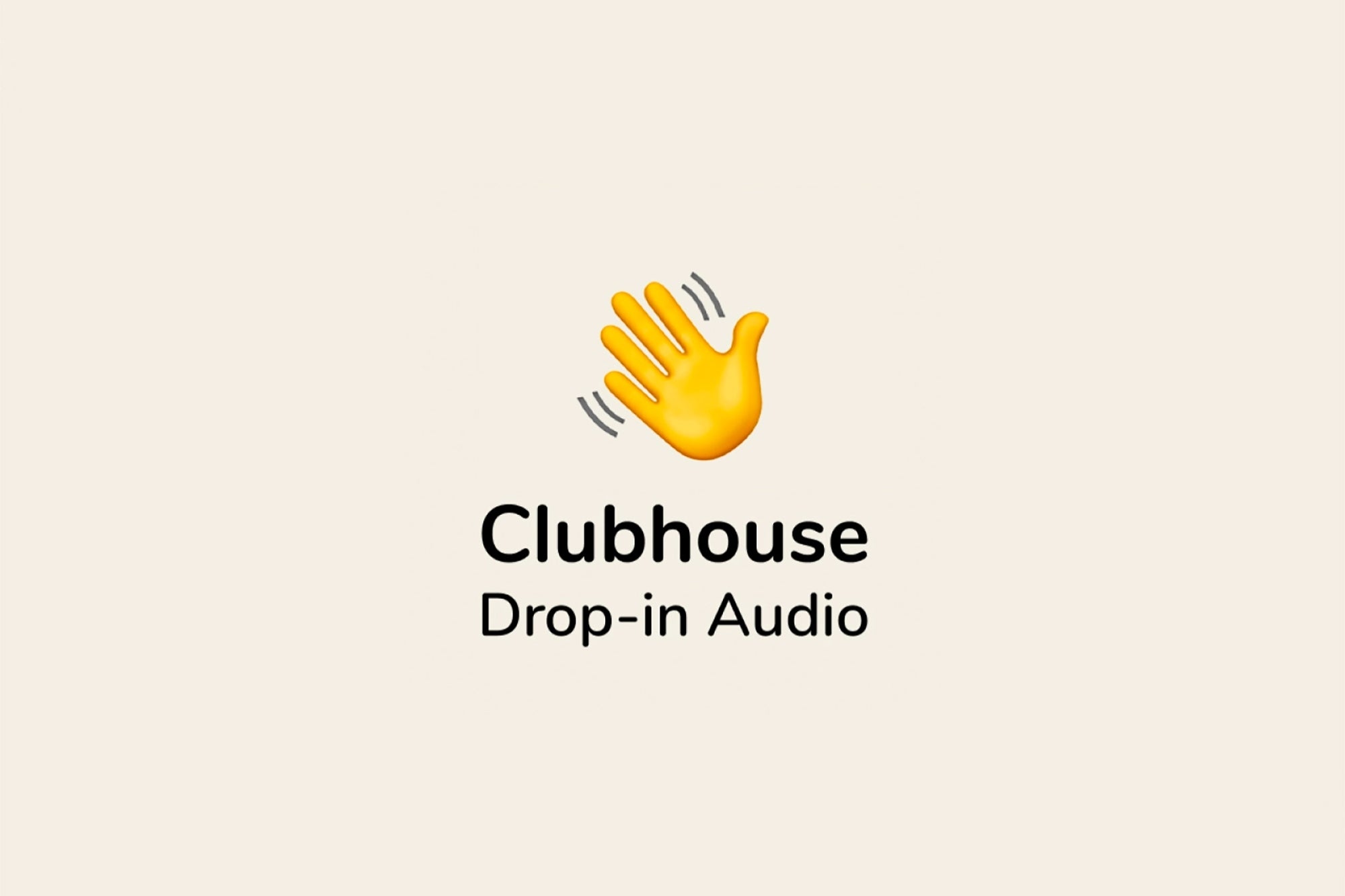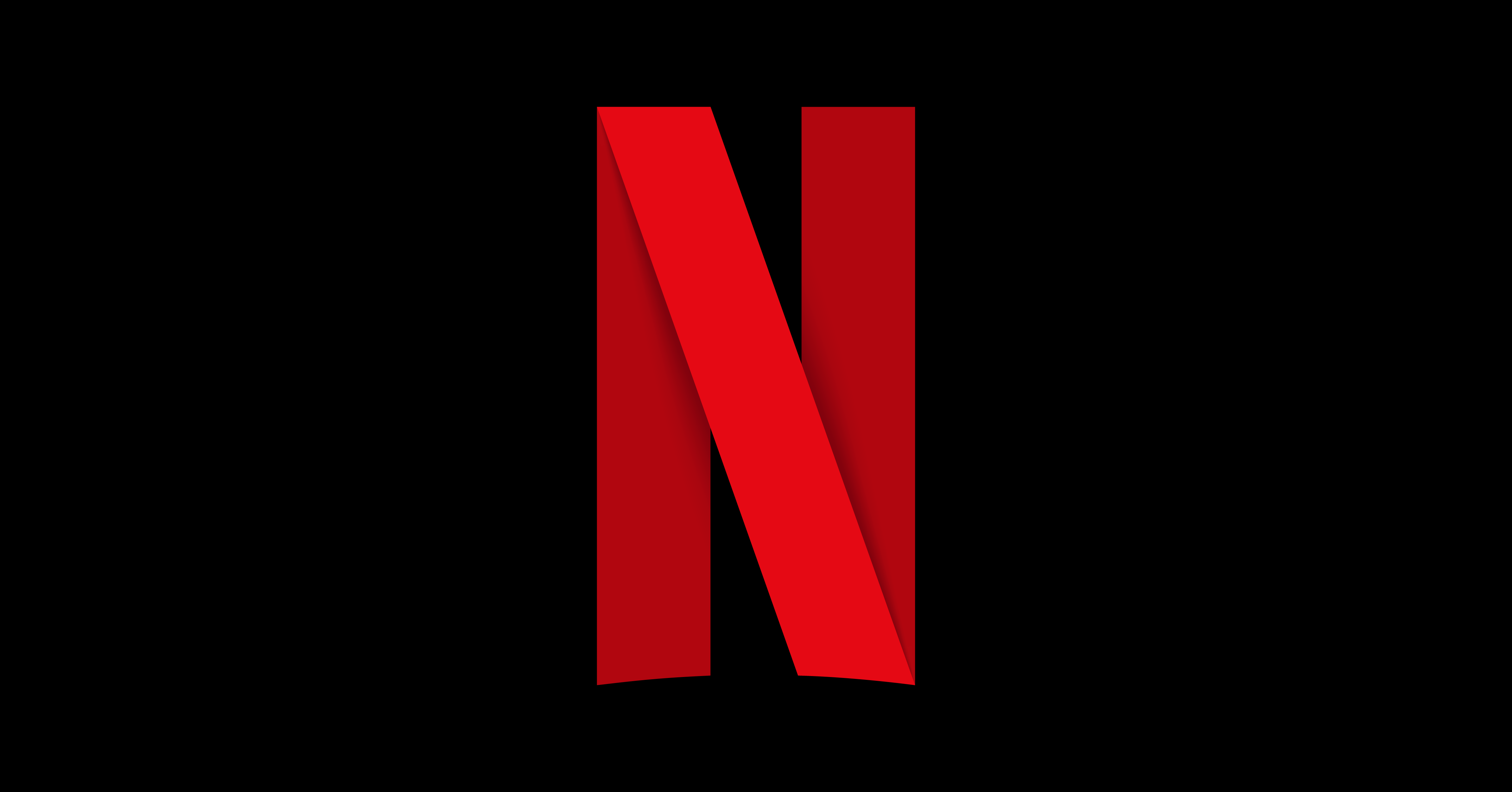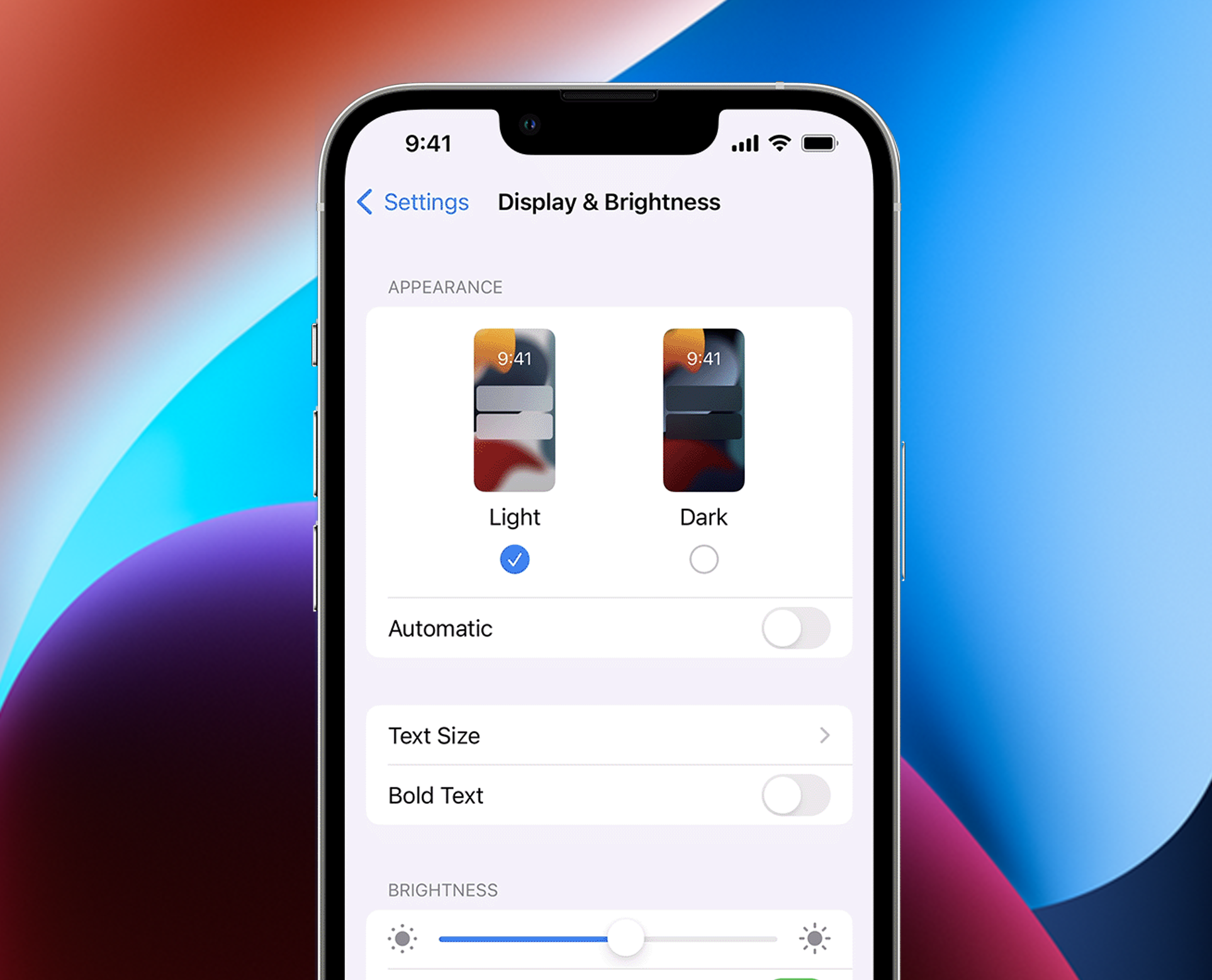您是否发现,每当您隐藏 YouTube 视频并将其留在后台播放时,YouTube 就会停止播放并显示一条恼人的弹出消息:“视频已暂停。继续观看”?
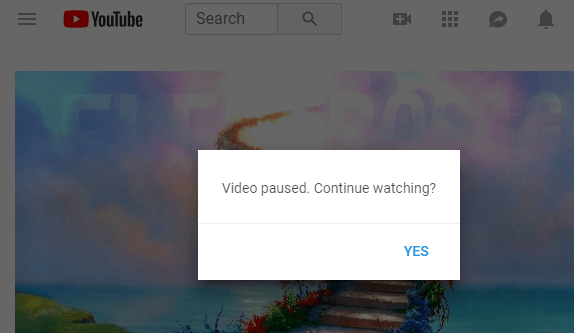
多个用户已报告此问题在 Reddit 上与使用 YouTube 作为日常音乐驱动程序的用户进行交流。谷歌很可能正在测试一项功能,该功能可能从根本上限制 YouTube 视频在 PC 和 Mac 上搜索浏览器的后台运行。
幸运的是,我们已经设法找到了一些解决方案来摆脱这种令人恼火的“视频暂停。继续观看 YouTube 上的消息,一劳永逸。
不再浪费一秒钟,让我们直接开始吧。
目录
How 禁用“视频暂停”。在 Chrome 中继续观看 YouTube:3 种方式。
1. 使用 YouTube NonStop 扩展程序。
也许是删除“视频已暂停”的最快、最简单的方法。继续观看”恼人的弹出消息是下载一个名为 YouTube Nonstop 的扩展程序。
此扩展程序可在 Google Chrome 和 Mozilla Firefox 搜索浏览器上使用:
我们要感谢尼古拉斯·约安努 (lawfx)用于创建此解决方案并免费提供此扩展,以及经常为扩展提供更新。您可以选择支持该项目,您可以在这里捐赠。 🙂
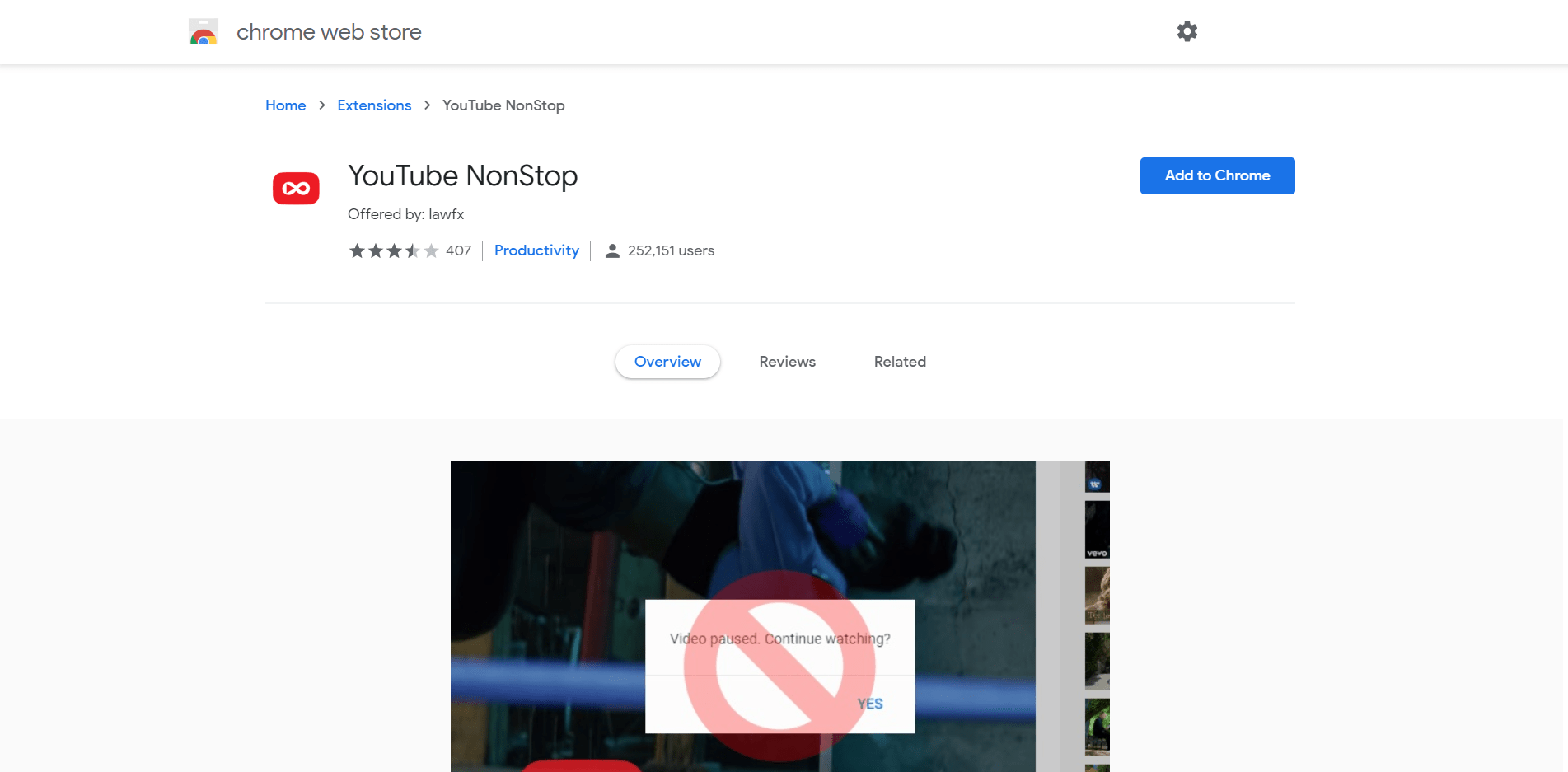
回到我们的设置过程,安装扩展程序后,请通过输入以下命令确保扩展程序已启用chrome://扩展/进入地址栏(如果您使用的是 Chrome)或单击菜单按钮 ,然后单击附加组件按钮并选择。
,然后单击附加组件按钮并选择。

使用您之前尝试过的任何视频进行测试,看看问题是否已停止。
2. YouTube NonStop 扩展无法工作?尝试从 GitHub 下载它。
或者,如果上述 Google Chrome 和 Mozilla Firefox YouTube Nonstop 扩展均无法正常工作,那么您可以直接从创建者的 GitHub 存储库下载源文件。
步骤如下:
- 前往lawfx/YoutubeNonStop然后单击克隆或下载按钮(绿色按钮)然后选择下载压缩包。

- 接下来,您需要提取文件并将其放置在桌面上您可以轻松访问的任何位置。个人喜好是将文件直接解压到文件文件夹(在 Windows 上)并使桌面主页保持空白且干净。
- 现在,进入您的 Google Chrome,然后输入以下命令打开扩展程序管理页面chrome://扩展/进入您的搜索栏。或者,您也可以通过单击菜单(位于右上角的三点图标),然后从下面访问此页面更多工具, 选择扩展。
- 在这里扩展页面,您需要确保您已打开开发者模式切换按钮位于右上角。
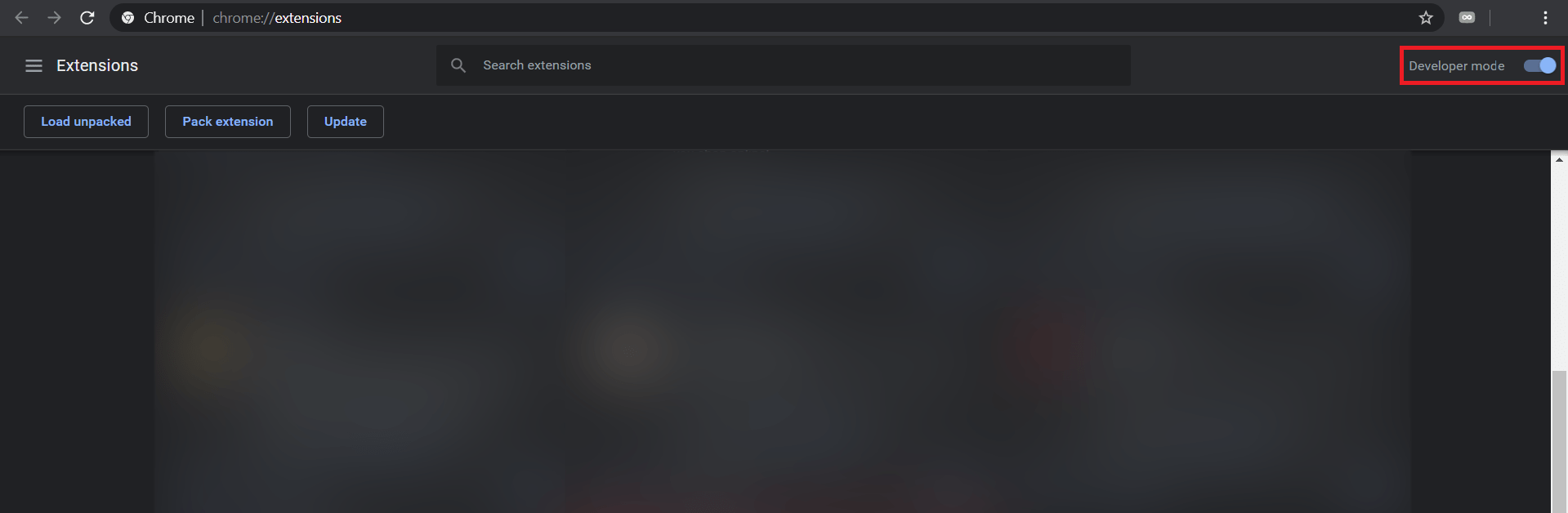
- 最后,点击装载已拆封的货物按钮,然后选择您下载的解压扩展文件步骤 1 和 2。

你完成了!只需确保扩展已打开,并确保您永远不会删除扩展文件。即使您决定将扩展文件夹移动到另一个位置,您也必须重复步骤3-5将其加载进去。

3. 获取 YouTube Premium。
造成此问题的一个原因可能是 Google (YouTube) 的目标是吸引更多使用 YouTube 流媒体音乐的用户,以推动他们使用 YouTube Premium 服务。
考虑到 YouTube Premium 广告的数量,这也是有道理的您使用 YouTube 作为音乐流媒体服务的次数越多,就会增加而不是作为视频内容服务。
因此,如果您想删除广告、在移动设备上进行后台播放以及下载和保存视频的功能,那么11.99 美元每月的 YouTube Premium 可能会吸引您。你可以在此注册 YouTube Premium。
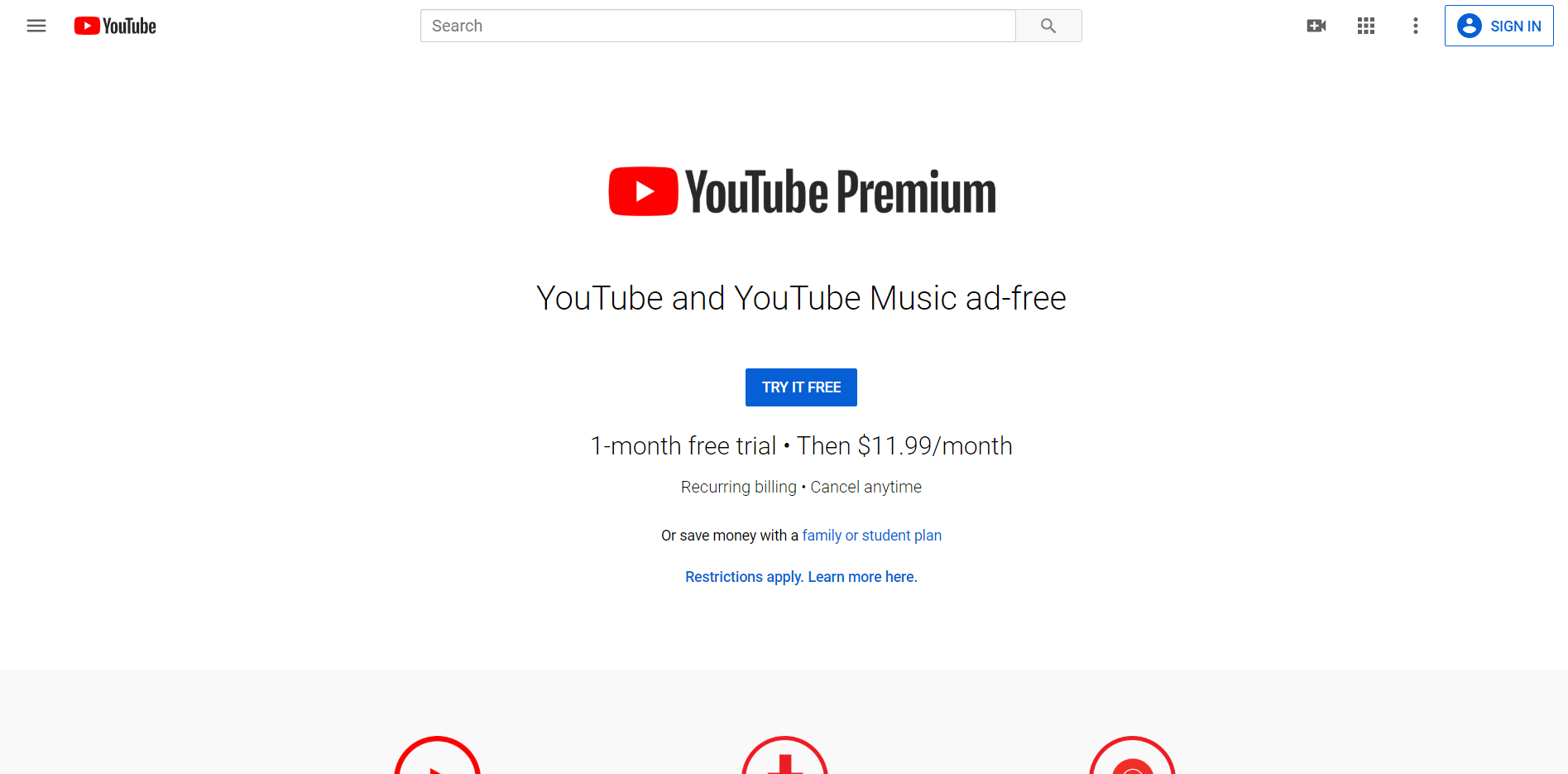
目前还没有关于此“视频已暂停”的报道。继续观看”消息显示给截至目前的高级用户,这将是合乎逻辑的解释。
我们希望本指南有所帮助删除“视频已暂停”。在 Chrome 和 Mozilla Firefox 中继续观看 YouTube 上的内容。如果您有疑问,请随时在下面发表评论,我们很乐意为您提供帮助。 ❤

Jake 是 Saint 的主编,也是一名独立软件开发人员,拥有英国兰卡斯特大学计算机科学学士学位。他喜欢尝试各种技术,从 Flipper Zero 到对 Raspberry Pi 进行自动化编码。他于 2016 年创立了 Saint,撰写了 100 多篇帖子,其唯一目的是为当时尚不存在的软件创建指南,以帮助用户解决技术问题。